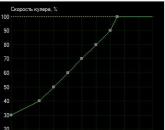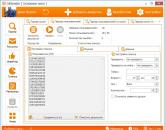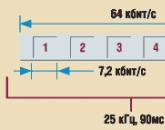Bo'yoq tarmog'ida shaffof fonni qanday qilish kerak. Paint dasturida qanday qilib shaffof fon yasash mumkin? Nima uchun shaffof rasm yaxshiroq va undan qanday foydalanish mumkin
Ehtimol, shaxsiy kompyuterning har bir foydalanuvchisi vaqti-vaqti bilan fotosuratlar yoki rasmlar bilan ishlash zarurati bilan shug'ullanishi kerak. Albatta, ilg'or foydalanuvchilarning shaxsiy kompyuterida mashhur Photoshop o'rnatilgan bo'lib, unda siz tasvir bilan har qanday manipulyatsiya qilishingiz mumkin. Ammo bu dasturga ega bo'lmaganlar yoki undan qanday foydalanishni bilmaganlar haqida nima deyish mumkin? Ushbu vaziyatdan chiqishning eng oson yo'li standart Paint-dan foydalanishdir. Ba'zi hollarda u ko'proq professional va murakkab dasturlarni muvaffaqiyatli almashtirishi mumkin. Ushbu maqolada siz Paint-da uni qanday olib tashlash yoki boshqasiga o'zgartirish haqida savollarga javob topasiz.
Fonni o'zgartirishning oson usuli
Keling, yashil skrining usuli (ya'ni, "yashil ekran" usuli) yordamida Paint dasturida fonni qanday o'zgartirishni tasvirlab beraylik. Tasvirning fonini olib tashlash yoki uni qattiq plomba (naqsh) bilan almashtirish kerak bo'lishidan qat'i nazar, yuqoridagi usul yordamida buni amalga oshirishingiz mumkin. E'tibor bering, u standart Paint-da fonni o'zgartirishni tasvirlamaydi, lekin standart ilovalar bilan birga kelmaydigan Paint.NET-da va alohida yuklab olinishi va o'rnatilishi kerak.
Ishning boshlanishi

Paint Windows 7 da shaffof fonni o'zgartirishdan oldin siz tuzatadigan rasmni ochishingiz kerak. Bu faylni sichqonchaning o'ng tugmasi bilan bosish va ochiladigan menyudan tegishli elementni tanlash orqali amalga oshiriladi (Ochish - Paint). E'tibor bering, mos formatlarga BMP, JPFG va GIF kiradi, siz boshqalar bilan ishlay olmaysiz.
Agar rasm oshib ketgan bo'lsa, siz pastki chap burchakka o'tishingiz va asboblar panelida joylashgan kattalashtiruvchi oynani bosish va 8 raqamini tanlash orqali 800% oshirishingiz kerak.
Ranglar palitrasini tanlash va tasvir konturini chizish
Ranglar palitrasida siz sariq-yashil (ohak deb ham ataladi) rangni tanlashingiz kerak. Odatda ular buni tanlaydilar, chunki rasmning qolgan qismiga qarama-qarshi rang kerak va tanlangan ohang tasvirlarda juda kam uchraydi.
Shundan so'ng, Line asbobi yordamida kesiladigan ob'ekt tanlanadi. Agar rasm oq fonda joylashgan bo'lsa, etishmayotgan piksellarni to'ldirish uchun "Qalam" vositasidan foydalanishingiz mumkin. Bu tasvir atrofida keng yashil chiziq hosil qiladi.
Keyinchalik, ohak rangini sichqonchaning o'ng tugmasi bilan bosishingiz kerak va Tanlash vositasidan foydalanib, to'rtburchaklar rangning fon maydonlarini belgilang. Bu ob'ektga kirmaslikka harakat qilib, ehtiyotkorlik bilan bajarilishi kerak. Atrofda qolgan qo'shimcha uchburchaklar haqida juda ko'p tashvishlanishning hojati yo'q, ular keyinchalik Eraser vositasi yordamida olib tashlanadi. Uni faollashtirish orqali siz paydo bo'lgan menyuda mumkin bo'lgan kvadratchalardan eng kichigini tanlashingiz kerak.

Barcha manipulyatsiyalardan so'ng ob'ekt olinadi, uning atrofida yashil ekran paydo bo'ladi. Agar siz Paint-da fonni qanday o'zgartirishga qiziqsangiz, tasvirni 100 foizga kattalashtirishingiz kerak (kattalashtirish menyusida 1) va paneldagi bo'yoq paqirini bosing ("Rangni to'ldirish" vositasi). Keyin palitrada kerakli rangni tanlang va yashil fonning istalgan joyini bosing. Shundan so'ng, fon o'zgaradi.
Rasmni yangi fonga o'tkazing
Rasmni boshqa fonga o'tkazish uchun siz palitrada oq rangni tanlashingiz va butun ohak fonini bo'yash uchun "To'ldirish" vositasidan foydalanishingiz kerak. Shundan so'ng, "Ctrl + A" tugmalar birikmasi bosiladi - va qalqib chiquvchi oynada ikkinchi (pastki) tugma faollashadi. Dasturning boshqa oynasida yangi fon ochilganiga ishonch hosil qilganingizdan so'ng, tasvirni nusxalashingiz kerak (Ctrl + C tugmalar birikmasi) va uni ushbu ikkinchi oynaga joylashtirishingiz kerak (Ctrl + V tugmalar birikmasi). Ish tayyor! Faqat uni saqlab qolish uchun qoladi.
Bir nechta nuanslar

Batafsil tasvirlarni tahrirlashda, agar siz rasmni kattalashtirsangiz, ishlash ancha oson bo'ladi. Buni "Ko'rish" menyusidagi "Mashtab" kichik bandini tanlash yoki lentada joylashgan "Kattalashtirish" tugmasini bosish orqali amalga oshirish mumkin.
Shuni yodda tutingki, kattaroq tasvir o'lchamlari ko'proq zarba vaqtini talab qiladi. Rasm o'lchamini kamaytirish uchun "Ctrl + A" tugmalarini bosing va pastki chapda joylashgan markerni yuqoriga torting. Tasvir buzilib ketmasligi uchun nisbatlarga rioya qilish muhimdir.
Ish jarayonida xatolar muqarrar ravishda yuzaga keladi va shuning uchun siz chiziqni tahrirlashingiz kerak bo'ladi. Oldingi harakatlarni tezda bekor qilish uchun barmoqlaringizni doimiy ravishda Ctrl + Z tugmalar birikmasida ushlab turish tavsiya etiladi.
Agar tasvir egri chiziq shaklida chegaraga ega bo'lsa, Curve asbobidan foydalanish tavsiya etiladi. Buni amalga oshirish uchun asboblar panelidagi tegishli tugmani bosing, chegara qismining boshidan oxirigacha to'g'ri chiziq chizing, keyin uni chapga yoki o'ngga sudrab, egri chiziqni tasvirlash kerak.

Greenscreening usuli ishlashi uchun Paint Winwows 7 da qo'shimchalar sozlamalarida shaffof fon o'rnatilishi kerak. Agar siz ushbu sozlamani o'rnatmasangiz, fon asl rasmdan qo'shiladi. Tanlash vositalaridan biri foydalanilganda, joylashtirish sozlamalari boshqaruv paneli tahrir qilinayotgan tasvirning chap tomonida, asosiy panel ostida paydo bo'ladi.
Fonni olib tashlash
Agar ob'ektni boshqa fonga o'tkazish zarurati tug'ilsa, muqarrar ravishda Paint-da fonni qanday olib tashlash kerakligi haqidagi savolga duch kelishingiz kerak. Bu juda oddiy tarzda amalga oshiriladi:
- Sehrli tayoq vositasi yordamida fon tanlanadi;
- tanlangan qism "O'chirish" tugmasi yoki "Tahrirlash" menyusidagi "Tanlovni tozalash" buyrug'i yordamida o'chiriladi, buning natijasida shartli ravishda shaffoflikni ko'rsatadigan "shaxmat" foni paydo bo'ladi;
- natijada olingan rasm saqlanadi (afzalroq ikkala GIF formatida), keyinchalik sizning xohishingizga ko'ra foydalanish mumkin.
Paint-da bosqichma-bosqich ko'rsatmalar: shaffof fonni qanday qilish kerak
Birinchi qadam. "Fayl" menyusida "Ochish" bandini tanlang va "Browse" tugmasini bosish orqali kerakli rasmni oching.
Ikkinchi qadam. Paint-ni bajarishdan oldin asboblar panelida siz "Sehrli tayoqcha" ni tanlashingiz va uning sezgirligini 50 foizga o'rnatishingiz kerak. Murakkab fonlar bilan sezgirlik 25-40 foiz darajasida o'rnatilishi kerak.
Uchinchi qadam. Oq fonda "Sehrli tayoqcha" ni bosish kerak, keyin och ko'k rangga aylanadi.
To'rtinchi qadam. Shu tarzda tanlangan fonni klaviaturadagi Delete tugmasi yoki "Tahrirlash" menyusi - "Tanlovni tozalash" bandi orqali o'chirish kerak.
Natijada, fon shaffof bo'ladi, ammo Paint-da u shaxmat rangiga ega bo'ladi. Biroq, Paint-da shaffof fonni qanday qilish bo'yicha ishlar shu bilan tugamaydi.

Oltinchi qadam. Olingan rasm shaffof fonga ega bo'lgan "Fayl" menyusidagi "Saqlash" bandini tanlab, fayl nomini ko'rsatib, ochiladigan ro'yxatda kerakli formatni (PNG yoki GIF) tanlash orqali saqlanishi kerak.
Xulosa
Agar Photoshop qo'lda bo'lmasa, biz Paint-da qanday shaffof fon yaratishni ko'rib chiqdik. Ko'rinib turgan murakkablikka qaramay, hatto tajribasiz foydalanuvchilar ham buni qila oladi. Tegishli e'tibor va aniqlik bilan natija hech qanday holatda Photoshop-da bajarilgan ishlardan kam bo'lmaydi.
Hurmatli do'stlar, sizlarni SAYTDA Xush kelibsiz.Bugun men sizlarni katta dars bilan tanishtiraman - QANDAY KO'RINMAS FONK BILAN RASMNI QILISh KERAK. Va dars katta va oddiy bo'lmasa-da, lekin shunga qaramay, muhim. Ko'pincha rasmga rasm qo'shish kerak bo'ladi, keyin bu ko'nikmalar ajralmas bo'ladi.
Dasturni ochish Bo'yamoqva fonni olib tashlamoqchi bo'lgan fotosuratni joylashtiring. Va yana bir kichik chekinish, men dasturdan foydalanaman Bo'yamoq. to'r, nafaqatBo'yamoq. Shuning uchun skrinshotlarda katta farqlar bo'lmasligi mumkin. Dasturlar deyarli bir xil, lekin BO'YAMOQ. to'ryangi versiya kabi ko'proq funksiya va qulayliklarga ega. Agar xohlasangiz, uni Internetdan yuklab olishingiz mumkin, dastur bepul. Buni qanday qilish kerak, men maqolada yozgan edim - DASTURNI QANDAY TO'G'RI VA TEZ YUKLASH MUMKIN. Barcha dasturlar bir xil printsip bo'yicha yuklab olinadi.
Shunday qilib, ular ochildiBo'yamoqva rasmga qo'ying. Shuni ta'kidlash kerakki, eng oddiy birinchi dasturlarda Bo'yamoqbu xususiyat mavjud emas. Shuning uchun biz darhol dasturga murojaat qilamiz Bo'yamoq. NET, uning asosida kelajakda Photoshop asoslari bilan tanishamiz.

Endi biz "Sehrli tayoq" deb nomlangan vositani topamiz (1) ustiga bosing va keyin olib tashlanishi kerak bo'lgan maydonni bosing. Menda oq fon bor. Olib tashlanadigan joy ko'k rangga ega. Endi bosing - OʻchirishKlaviaturada (O'chirish) va fon yo'qoladi. Dasturda ko'rinmas fon kvadrat shaklida bo'ladi.

Endi biz rasmni saqlashimiz kerak. Buni qanday qilish kerak, men ko'p marta yozganman. Kim unutdi, siz maqolada o'qishingiz mumkin - ENG FOTOGA IMZO BO'LING . Saqlashda bajarilishi kerak bo'lgan yagona narsa bu rasm formatini o'zgartirishdir. Shaffof bo'lmagan rasmlar, odatda formatda JPEG, lekin bizga, masalan, shaffof kerak PNG, u universaldir. Ushbu formatni barcha ishingizga qo'yishni qoidaga aylantiring - xato qilolmaysiz.
Formatni qanday o'zgartirish mumkin? Dastur ismni o'zgartirishni taklif qilgandan so'ng, saqlashdan oldin, pastda siz formatni ko'rasiz. O'qni bosing, ko'p ko'rinishlar ochiladi, kerakli narsani toping va bosing. Hamma narsani saqlang. Dastur sizga yana bir nechta operatsiyalarni taklif qiladi, hamma bilan rozi bo'ling. Bu qatlamlar birligi va boshqalar.
Natijada, biz har qanday fonga qo'shilishi mumkin bo'lgan rasmga ega bo'ldik. Faraz qilaylik, bu shunday.
Shaxsiy kompyuterlar egalari ko'pincha Windows oilasining operatsion tizimi bilan birga kelgan ba'zi dasturlardan foydalanish haqida turli savollar berishadi. Ko'pincha ular birinchi navbatda standart grafik muharriridan foydalanadilar, uning yordamida siz turli xil rasmlarni o'zgartirishingiz yoki oddiy rasmlarni chizishingiz mumkin. Shuning uchun, standart grafik muharririda ishlash ko'nikmalarini endigina o'zlashtirganlar uchun ushbu maqolani o'qib chiqishingiz kerak.
Ushbu maqolada Paint-da shaffoflikni qanday qilish haqida gap boradi. Gap shundaki, shaffoflikka ega bo'lgan ko'plab rasmlar ko'pincha ba'zi sohalarda, masalan, shaffoflikdan foydalanish kerak bo'lgan veb-sahifani yaratishda qo'llaniladi. Ushbu shaffoflik yordamida kelajakda foydalanish mumkin bo'lgan turli xil shablonlarni va ramka blankalarini yasash ham mumkin.
Shunday qilib, agar sizda Windows XP operatsion tizimi bo'lsa, u holda standart Paint ishlamaydi. Ushbu ilova ish maydonida shaffoflikni yaratish qobiliyatiga ega emas. Buning uchun siz Internetdan o'zining grafik imkoniyatlarini sezilarli darajada kengaytirgan yangi versiya - Paint Netni yuklab olishingiz kerak. Agar sizda Windows 7 va undan yuqori operatsion tizim bo'lsa, unda dasturni yangilashingiz shart emas, chunki ushbu dastur ushbu tizimda asosiy dastur sifatida mavjud.
Birinchidan, ish joyini yarataylik.
Ish joyini yaratgandan so'ng, shaffoflik uchun kerakli maydonni tanlash uchun shunchaki butun ish maydonini tanlashingiz kerak. Agar siz butun varaqni to'liq shaffof qilishni istasangiz, Ctrl + A tugmalar birikmasi yordamida butun maydonni tanlashingiz va Del tugmasi bilan tanlangan maydonni o'chirishingiz kerak. Shunday qilib, varaqdagi hamma narsa olib tashlanadi va shaffof asos olinadi.

Endi, derazaning bunday ko'rinishini olganingizdan so'ng, ushbu dastur taklif qiladigan har qanday vositalar yordamida ushbu ish maydonida chizishni boshlashingiz mumkin.

Shunday qilib, siz ish joyida rasm chizishni tugatdingiz. Endi savol tug'iladi - bu rasmni qanday saqlash kerak? Tasvirda shaffoflik saqlanib qolishi uchun uni JPG formatida emas, balki tasvir detallarini shaffoflikgacha saqlash imkonini beruvchi maxsus formatda – PNG formatida saqlash kerak. Saqlash tugmasini bosing va formatni tanlang.

Ushbu formatda saqlangan shaffofligingiz oq rangga aylanmaydi, balki shaffof bo'lib qoladi.
Bepul Paint.NET dasturi boshqa ko'plab grafik muharrirlar kabi kuchli emas. Biroq, uning yordami bilan rasmda shaffof fonni ko'p harakat qilmasdan qilishingiz mumkin.
Shunday qilib, mavjud bo'lgan o'rniga shaffof fonga ega bo'lish uchun rasmda ma'lum bir ob'ekt kerak. Barcha usullar o'xshash printsipga ega: tasvirning shaffof bo'lishi kerak bo'lgan joylari oddiygina olib tashlanadi. Ammo asl fonning o'ziga xos xususiyatlarini hisobga olgan holda, siz turli xil Paint.NET vositalaridan foydalanishingiz kerak bo'ladi.
1-usul: Tanlash "Sehrli tayoqcha"
Siz olib tashlaydigan fon asosiy tarkibga ta'sir qilmasligi uchun tanlangan bo'lishi kerak. Agar biz oq yoki bir xil turdagi fonga ega, turli xil elementlardan mahrum bo'lgan rasm haqida gapiradigan bo'lsak, unda siz ushbu vositadan foydalanishingiz mumkin. "Sehrli tayoqcha".

2-usul: Tanlash uchun kesish
Agar biz turli xil fonga ega bo'lgan rasm haqida gapiradigan bo'lsak "Sehrli tayoqcha" usta emas, lekin ayni paytda asosiy ob'ekt ko'proq yoki kamroq bir hil bo'lsa, unda siz uni tanlashingiz va qolgan hamma narsani kesib tashlashingiz mumkin.
Agar kerak bo'lsa, sezgirlikni sozlang. Sizga kerak bo'lgan hamma narsa ta'kidlanganda, shunchaki tugmani bosing "Tanlash uchun kesish".

Natijada, tanlangan maydonga kiritilmagan barcha narsalar olib tashlanadi va shaffof fon bilan almashtiriladi. Tasvirni formatda saqlash uchungina qoladi PNG.
3-usul: bilan tanlang "Lasso"
Agar siz bir xil bo'lmagan fon va suratga olinmaydigan bir xil asosiy ob'ekt bilan ishlayotgan bo'lsangiz, ushbu parametr foydalidir. "Sehrli tayoqcha".

Paint.NET da foydalanishingiz mumkin bo'lgan tasvirda shaffof fon yaratishning bir necha oddiy usullari. Sizga kerak bo'lgan narsa - kerakli ob'ektning qirralarini tanlashda turli xil asboblar va g'amxo'rlik o'rtasida almashish qobiliyati.
Ba'zan barchamiz shaffof fonda tasvirga muhtojmiz. Ammo, afsuski, oddiy Paint bu bilan bardosh bera olmaydi va buning uchun siz butun Photoshop-ni yuklab olishni xohlamaysiz. Bunday hollarda Paintnet yordamga keladi.
Paintnet nima?
Paint net - bu bepul grafik muharrir. Ba'zan u standart Windows paketi bilan birga keladi, lekin sizda yo'q bo'lsa ham, Paintnet-ni rasmiy veb-saytdan yuklab olish oson, u erda siz har doim eng so'nggi versiyasini topishingiz mumkin. Standart Paint-ga nisbatan afzalliklari orasida shaffof tasvirlar va qatlamlar, gradient va shtamplar bilan ishlaydigan sehrli tayoqcha mavjud.
Rasm tanlash
Nimaga qaytib, biz tasvirni shaffof fonga ega qilishni o'rganamiz. Fon neytral oq bo'lsa, buni qilish eng oson. Rasm kengaytmasi muhim emas.
Birinchidan, rasm muharrirda ochilishi kerak. Agar siz hali fayllarni qanday ochishni bilmasangiz, buni shunday qilishingiz mumkin: Fayl > Ochish yoki klaviaturada Ctrl+O tugmalarini bosing. Ochilgan oynada kerakli tasvirga yo'lni tanlang.
Fon tanlash
Tasvirni ochganingizdan so'ng, avval aytib o'tilgan sehrli tayoqchani tanlashingiz kerak. Odatda u to'ldirish vositasining o'ng tomonidagi asboblar panelida joylashgan. Biz ustiga bosing, so'ngra kerakli rasmning fonida. Tasvirning foni ko'k rangga aylanganidan qo'rqmang, bu to'g'ri, bu to'g'ri joy ajratilganligini anglatadi.
Agar ba'zi tafsilotlar ajralib turmasa yoki aniqrog'i, ular tasvirning ichida bo'lsa, ularni sehrli tayoqcha bilan yana bosing.
Fonni olib tashlash uchun klaviaturadagi Delete tugmasini bosing. Keyin oq fon tanlovi olib tashlanadi va tasvir shaffof bo'ladi, fonda kulrang va oq kvadratlar paydo bo'ladi. Siz, albatta, silgidan foydalanishingiz mumkin, ammo bu mutlaqo amaliy emas, chunki bu juda ko'p keraksiz manipulyatsiyani talab qiladi. 
Agar oq rangning kichik qoldiqlari qolsa, uni bir xil kichik silgi bilan muloyimlik bilan artib olishingiz mumkin.
Tasodifan olib tashlangan joylarni cho'tka bilan ehtiyotkorlik bilan bo'yash mumkin, buning uchun asosiy rasm ostida qo'shimcha qatlam yaratish yaxshidir.
Aytgancha, siz nafaqat oq fonni, balki har qanday oddiy fonni ham o'chirishingiz mumkin. Agar rasm bir xil bo'lmagan fonda bo'lsa, unda sehrli tayoq endi yordam bermaydi.
Rasmni saqlash
Siz rasmni ochganingizdek saqlashingiz mumkin, ya'ni Fayl > Saqlash yoki Ctrl+S. Rasmni PNG yoki GIF formatlarida saqlang, lekin hech qachon JPEG (JPG) formatida saqlanmaydi, u shaffof fonni qo'llab-quvvatlamaydi va barcha ishlaringiz behuda bo'ladi.
Ko'p foydalanuvchilar rasmni qanday saqlashni qiziqtirmoqda: GIF yoki PNG sifatida. Tanlov shubhasiz PNG-ga to'g'ri keladi, chunki bu kengaytma ikkala shaffof ohanglarni ham qo'llab-quvvatlaydi va kamroq joy egallaydi va sifatni saqlaydi. Ba'zilar eski brauzerlar uni qo'llab-quvvatlamasligi ko'rinishida GIF-lar foydasiga bahslashmoqda, ammo hozirda bundaylar minimal bo'lganligi sababli, argument ahamiyatsiz bo'lib qolmoqda.
Nima uchun shaffof rasm yaxshiroq va undan qanday foydalanish mumkin?
Shaffof rasm uchun siz fonni boshqa rangga yoki hatto boshqa tasvirga o'zgartirishingiz mumkin. Bundan tashqari, turli grafik ishlarda klip-art sifatida foydalanish mumkin. Paint.net bilan tajriba qilib ko'ring va siz juda qiziqarli va ajoyib ishlarga ega bo'lasiz. Aytgancha, bitta rasmni boshqasiga joylashtirish juda oson: uni nusxalash (Ctrl + A va Ctrl + C) va joylashtirish (Ctrl + Shift + V - yangi qatlamga joylashtirish).
Shaffof tasvirlar saytlarda ancha yaxshi ko'rinadi, agar sayt ularni qo'llab-quvvatlasa, albatta va ancha yaxshi ko'rinadi. Va agar sayt shaffof tasvirlarni qo'llab-quvvatlamasa, unda siz shaffof tasvir bilan sayt uchun osongina fon yaratishingiz mumkin.
E'tiboringiz uchun rahmat! Umid qilamizki, bizning maqolamiz sizga yordam berdi. Tajribada davom eting va siz yaxshi bo'lasiz.
Ommabop
- Wist uchun D3dx9 43 dll yuklab olish
- Onlayn kollaj - fotosuratlarning foto kollajlari
- Linux Windowsga muqobil sifatida
- Qanday qilib iPhone yoki iPad-ga mavzularni jailbreaksiz yuklab olish va o'rnatish mumkin
- Android uchun mening gaplashuvchi tom
- Direct (Yandex) qanday ishlaydi?
- Disklarni mp4 formatiga aylantirish uchun uchta bepul dvd-konvertor DVD-ni avi-ga aylantirish uchun dastur
- ijrochi yoki biznes klassi Eshitish vositasi uyasi noqulay joylashtirilgan
- Vernee Apollo Lite-ni batafsil ko'rib chiqish - Helio X20-dagi kuchli smartfon
- Radeon HD IGP va Intel HD Graphics sinovlari